
Приветствую Всех! В прошлой статье мы разобрались как установить обновления и дополнительные программы из официальных репозиториев Linux Ubuntu Как установить обновления и дополнительные программы для Linux Ubuntu! Что же такое Linux репозитории.
Репозито́рий Linux, хранилище — место, где хранятся и поддерживаются какие-либо данные. Чаще всего данные в репозитории хранятся в виде файлов, доступных для дальнейшего распространения по сети. Кроме официальных существует множество репозиториев Linux от авторов программ и от тех, кто не поленился собрать из исходников пакет и поделиться им с другими.
Launchpad предлагает создавать PPA-репозитории — Personal Package Archive. Это обычно небольшой репозиторий Linux, в который его хозяин складывает исходники, а пользователи на выходе получают уже готовый deb-пакет. Поскольку репозитории Linux расположены в интернете, существует вероятность подмены репозитория злоумышленником на свой, содержащий модифицированные пакеты.
Как установить программу из репозитория в Ubuntu
Многие репозитории имеют защиту от подмены. Защита реализована при помощи сверки цифровых подписей Linux репозитория и клиента. Доверенными Linux репозиториями считаются репозитории, которые имеет цифровую подпись, а пользовательский компьютер содержит открытый ключ для этого репозитория.
В Linux Ubuntu по умолчанию доверенными являются репозитории на установочных дисках и основные интернет репозитории — archive.ubuntu.com. При наличии на компьютере нескольких подключенных Linux репозиториев, предпочтение отдается доверенным. При подключении Linux репозитория, защищенного цифровой подписью, нужно скачать открытый ключ и добавить его в систему.
Иногда для скачивания предоставляется доступный для установки пакет, который при своей установке сам прописывает ключ репозитория. Если вы скачиваете ключ с сайта репозитория Linux, то вы получите обычный файл с расширением .key, .gpg или другим. Для закрепления теории рассмотрим на практике добавление дополнительного Linux репозитория на примере бесплатной кроссплатформенной виртуальной машине Oracle VirtualBox версии 5.0 Открываем терминал для работы в командной строке ( рассматривали здесь ) Для редактирования файла /etc/apt/sources.list в командной строке набираем (mcedit-текстовый редактор, как его установить смотрите здесь) sudo mcedit /etc/apt/sources.list и нажимаем на клавиатуре клавишу «Enter». Для получения дополнительных привилегий необходимо ввести пароль пользователя и нажать на клавиатуре клавишу «Enter». 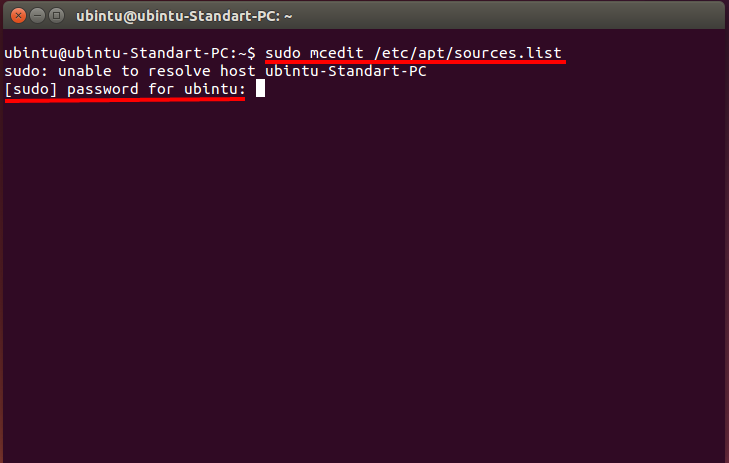
В конец файла добавляем строку
deb http://download.virtualbox.org/virtualbox/debian trusty contrib
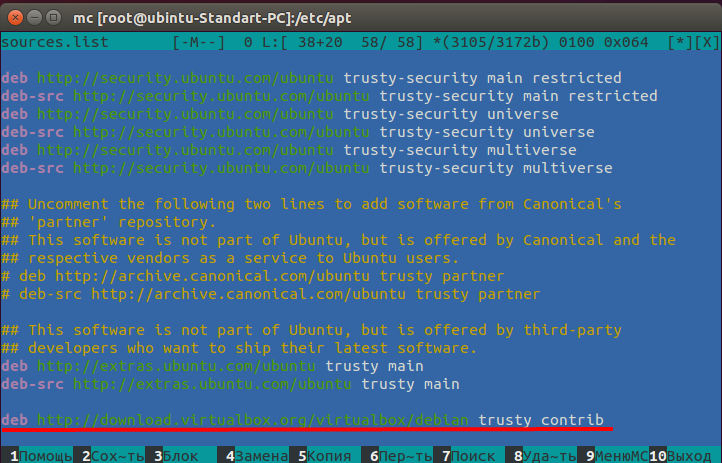
Установка пакетов в Astra Linux 1.6 / Подключение репозиториев с пакетами / Установка программ
Для сохранения внесенных изменений нажимаем на клавиатуре клавишу «F2» и подтверждаем перезапись файла нажав кнопку «Сохранить». 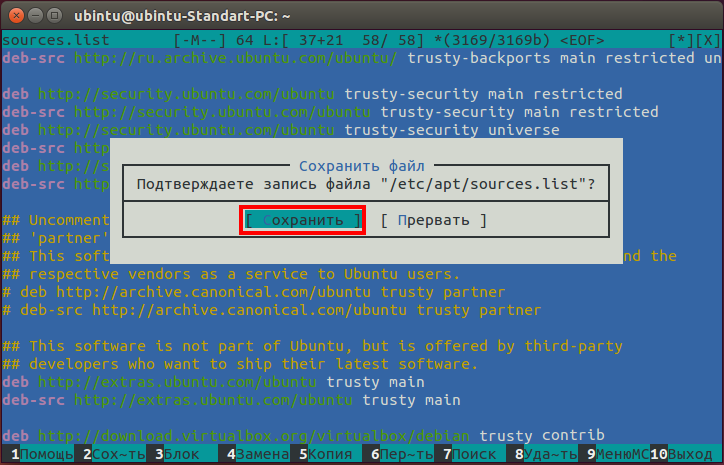
Для возвращения в командную строку выйдем из файла, нажав на клавиатуре клавишу «F10».
Следующим шагом скачаем открытый ключ и добавим его к себе в систему.
Для этого копируем следующую строку sudo wget -q https://www.virtualbox.org/download/oracle_vbox.asc -O- | sudo apt-key add — и нажимаем на клавиатуре клавишу «Enter». 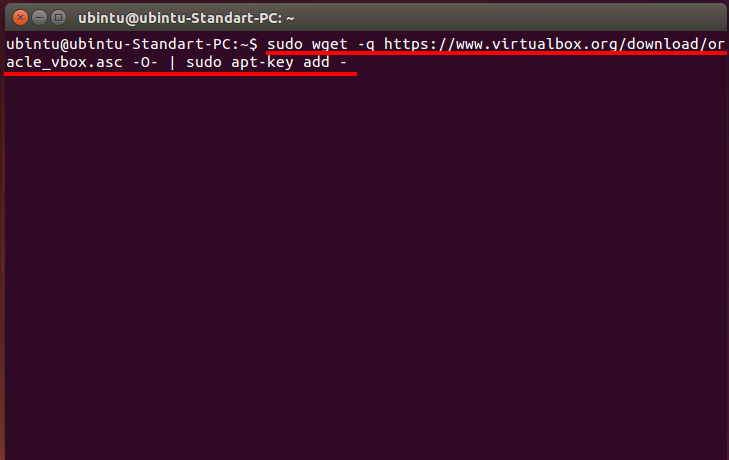
После добавления ключа получаем ответ, что все хорошо.
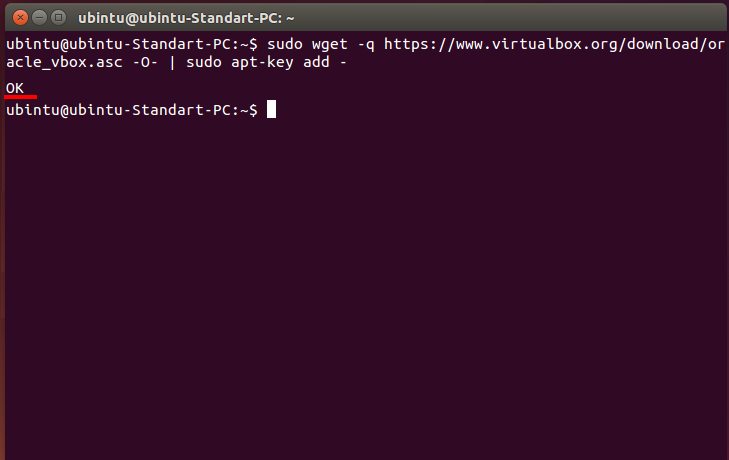
Мы рассмотрели как добавить новый Linux репозиторий и открытый ключ. В дальнейшем вы сможете добавлять новые репозитории Linux самостоятельно. Всю необходимую информацию Вы сможете найти на сайте разработчика этого программного обеспечения.
Для того чтобы установить VirtualBox версии 5.0. необходимо обновить списки пакетов (как это сделать смотрите здесь) и только после этого запустить установку (как это сделать смотрите здесь)
В командной строке необходимо набрать следующую строку
sudo apt-get install virtualbox-5.0
и нажать на клавиатуре клавишу «Enter». Для того чтобы запустить программу virtualbox-5.0. нажимаем на значок в левом верхнем углу экрана «Поиск на компьютере. »
В поисковой строке вводим «virt»
И выбираем программу «Oracle VM VirtualBox» кликнув левой кнопки мыши.

Для того, чтобы посмотреть версию установленной программы, в верхней панели выбираем «Справка», «О программе»
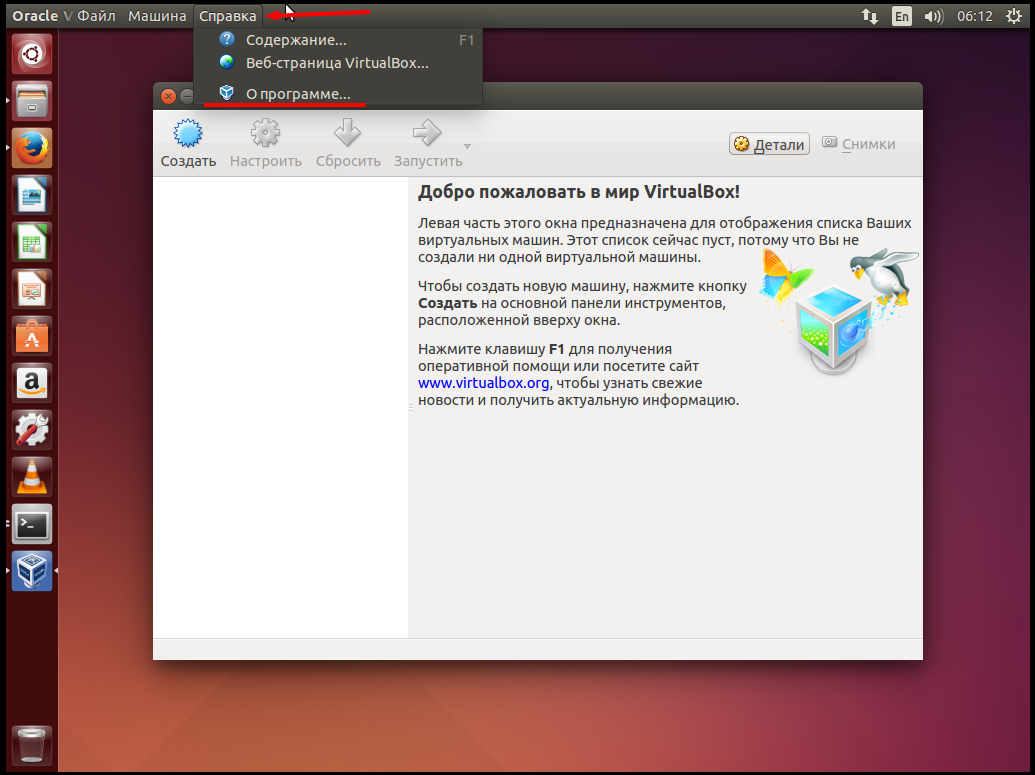
Видим, что у нас установлена программа VirtualBox Версия 5.10 r104061
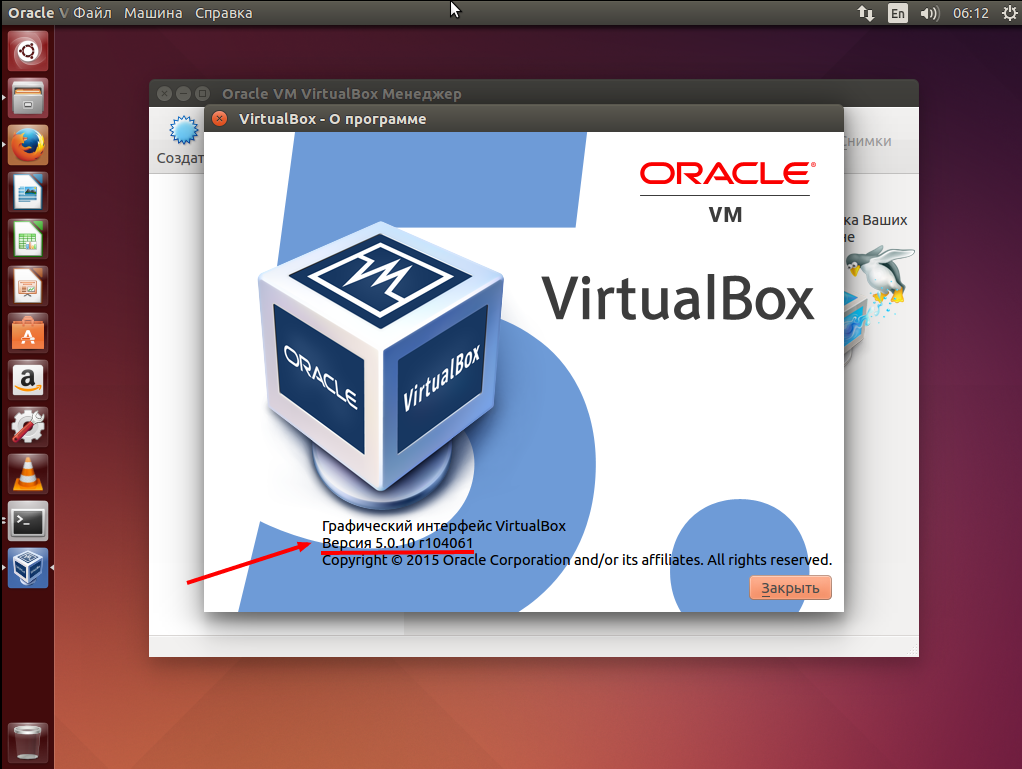
О том, как работать с VirtualBox мы рассматривали в статье
Установка и настройка программы для работы с виртуальными машинами – Oracle VirtualBox) Для того, чтобы каждый раз не искать необходимую программу, мы можем закрепить ее на панели. Для этого щелкаем правой кнопкой мыши на значке и выбираем «Закрепить на панели»
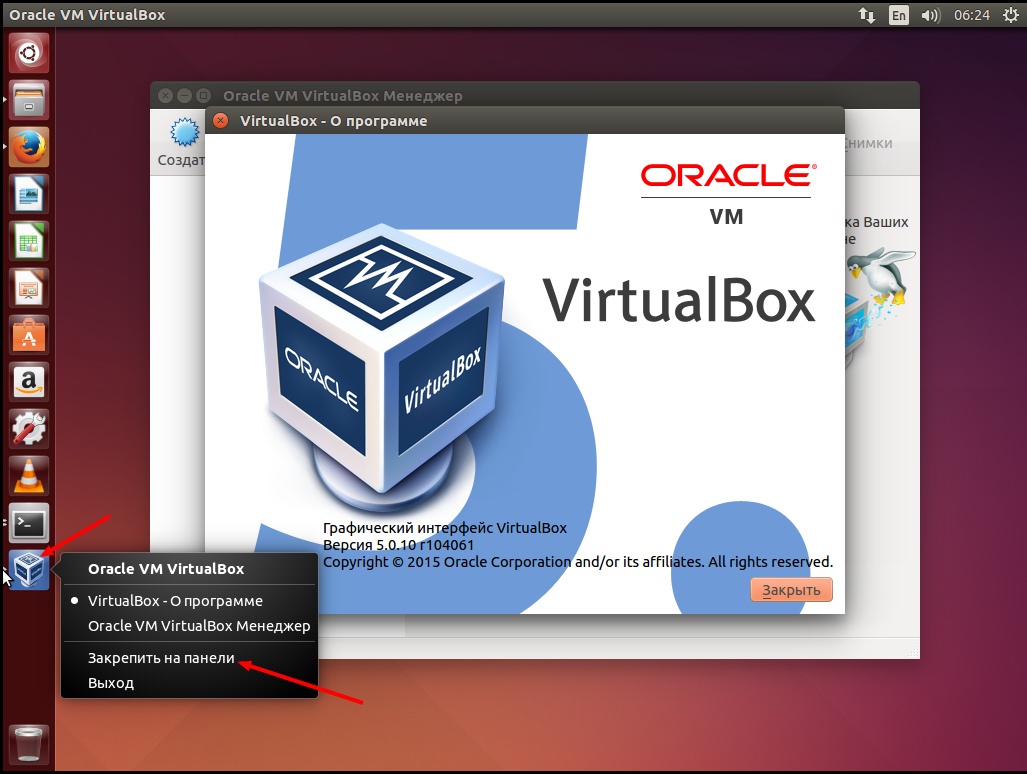
После закрытия программы значок остается на панели.
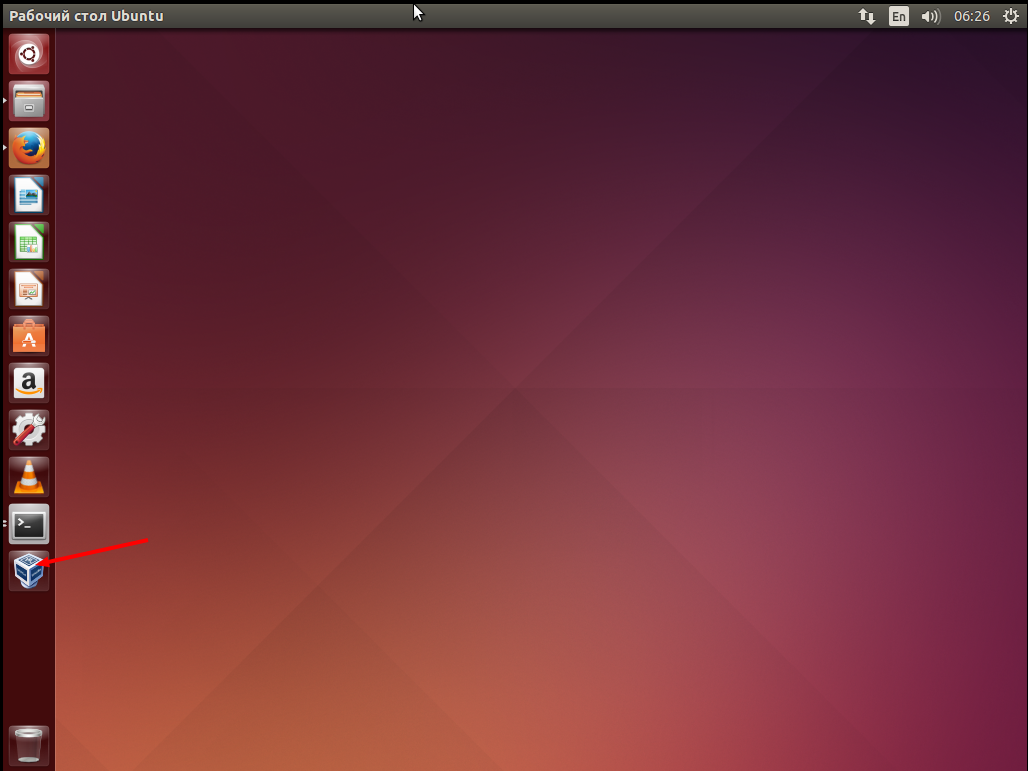
Данным способом вы можете закреплять на панели необходимые вам программы. Теперь рассмотрим, как устанавливать программы из пакетов.
Программу VirtualBox можно также установить и из пакета, скачав его с официального сайта. Минус данного способа, что все дальнейшие обновления нам придется также устанавливать вручную, пока не добавим к себе в систему Linux репозиторий VirtualBox. Но не у всех программ есть репозиторий Linux. И эти программы можно устанавливать и обновлять только вручную. Ярким примером является Skype.
Для установки скачиваем пакет с официального сайта. Так как нет пакета для нашей версии 14.04, то выбираем ближайший 12.04. 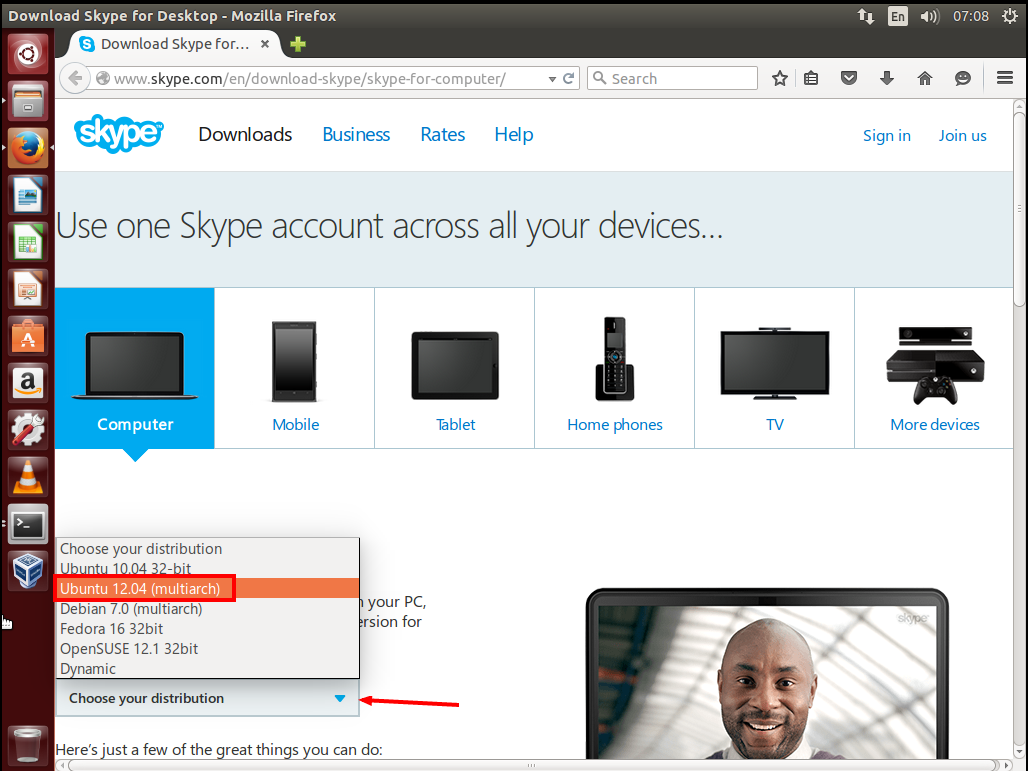
Соглашаемся и сохраняем файл.
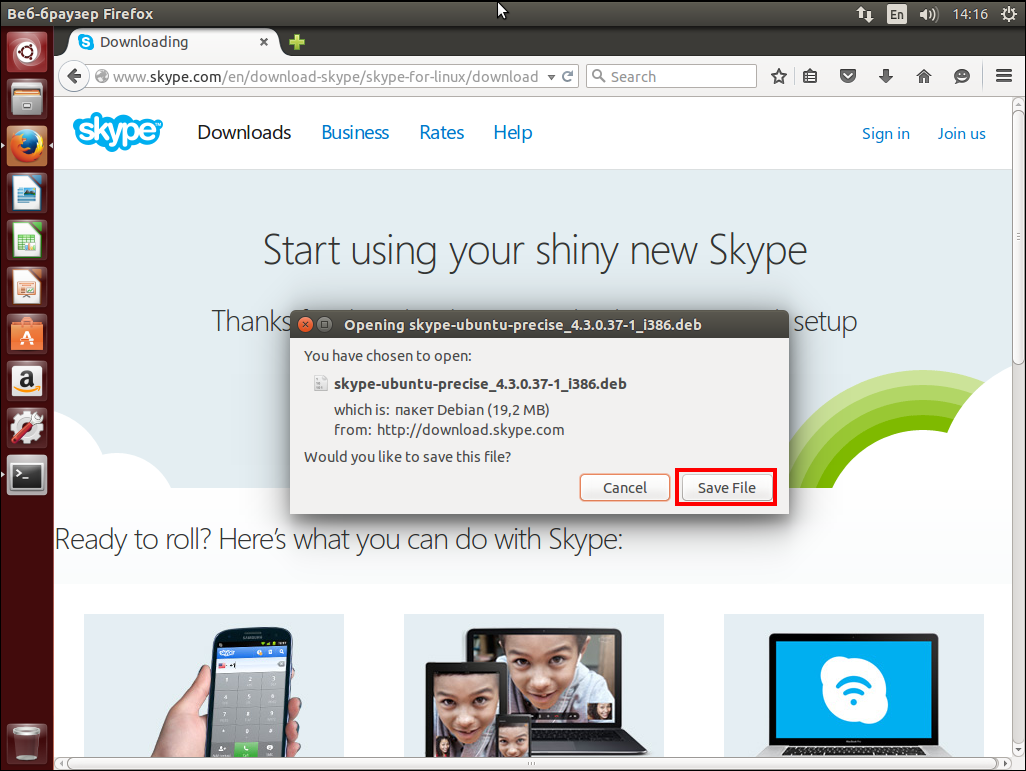
Выбираем загруженный файл и указываем открыть папку со скачанным файлом.
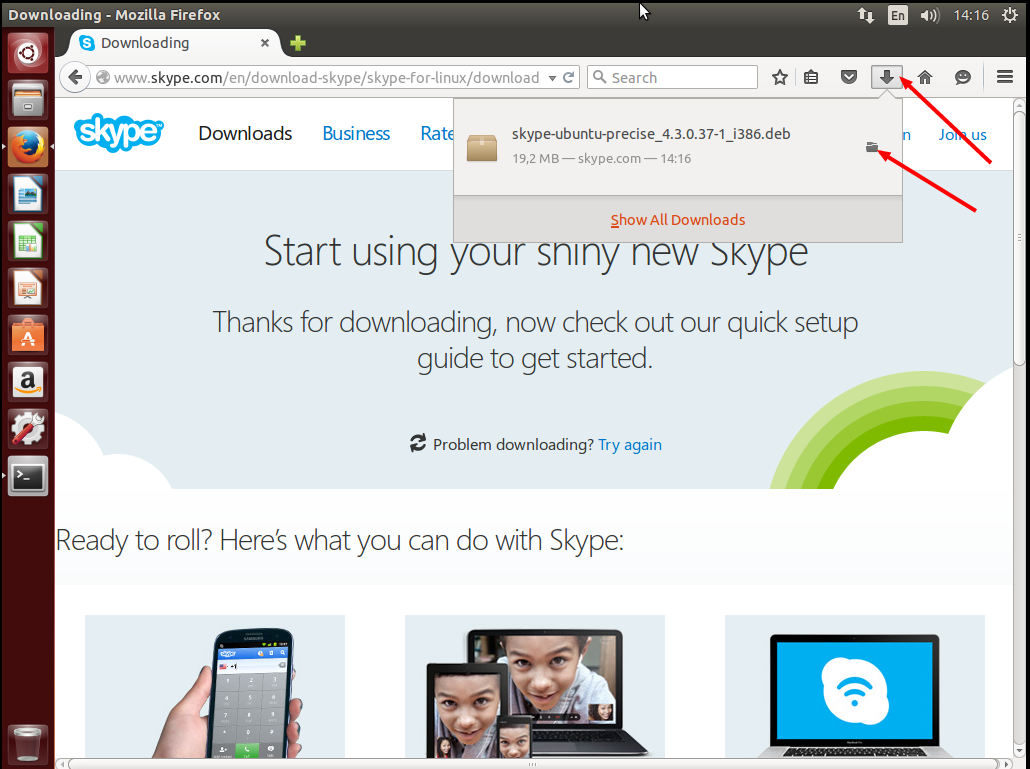
Обычно все загруженные файлы сохраняются в домашней директории пользователя в папке «Загрузки».
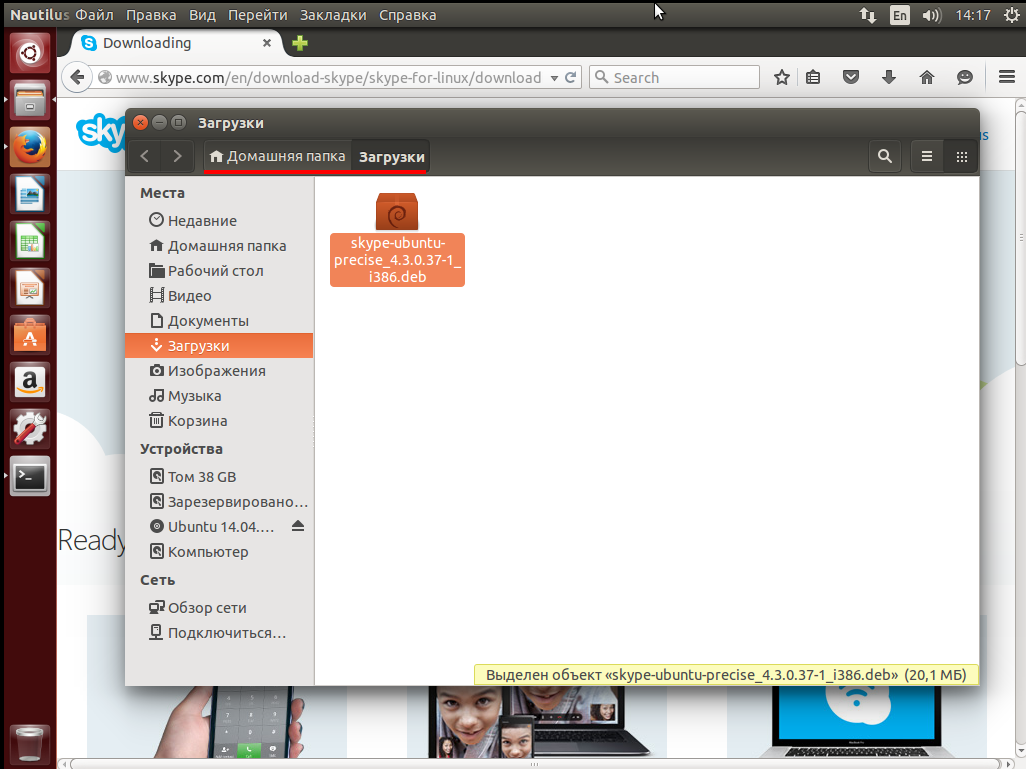
Щелкаем правой кнопкой мыши на значке и выбираем «Открыть с помощью «Центр приложений»».
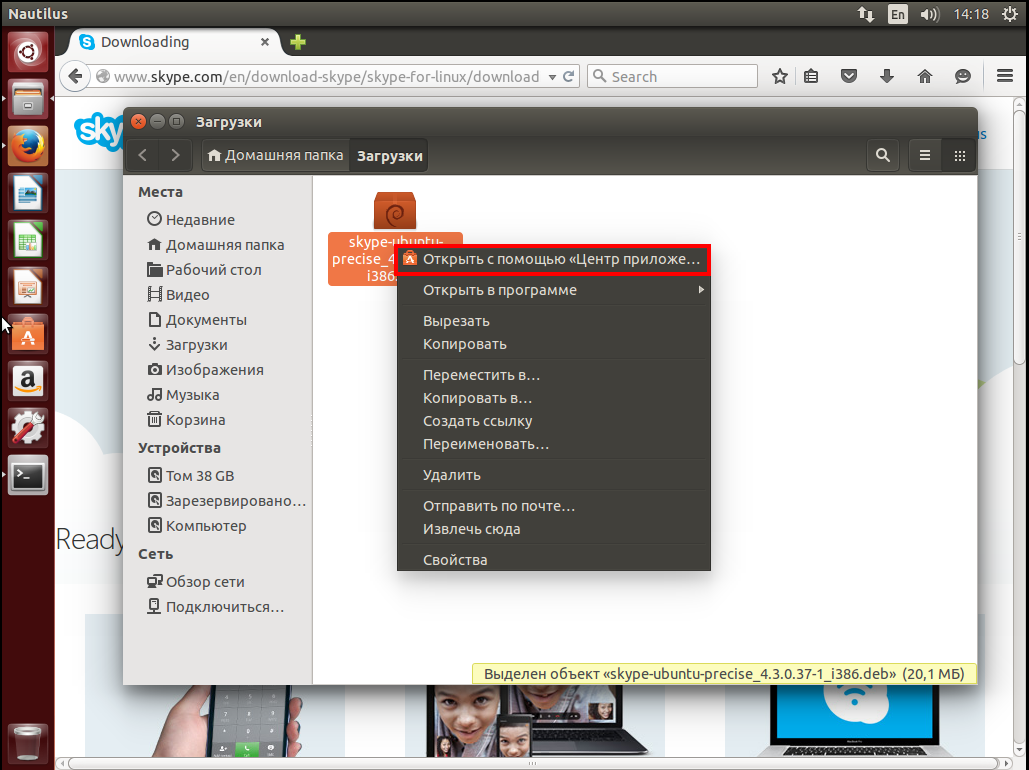
Откроется центр приложений. Для установки пакета нажимаем кнопку «Установить».
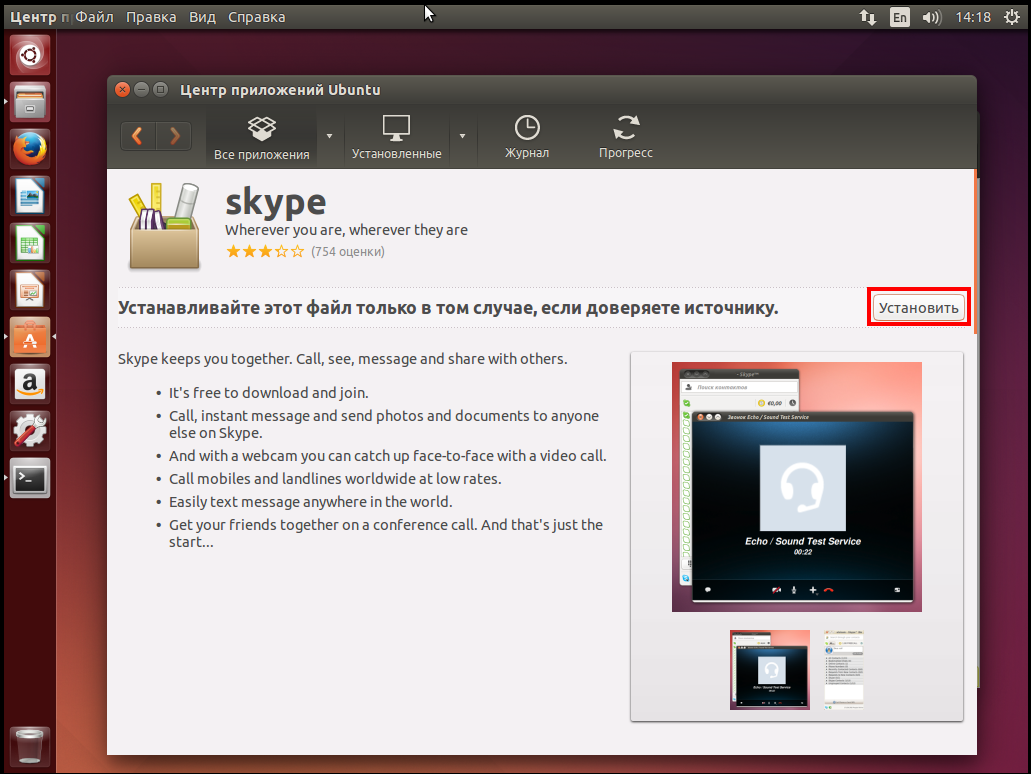
Начнется процесс установки. Об этом нам сообщает центр приложений Linux Ubuntu в верхней части окна и слева в виде шкалы загрузки.
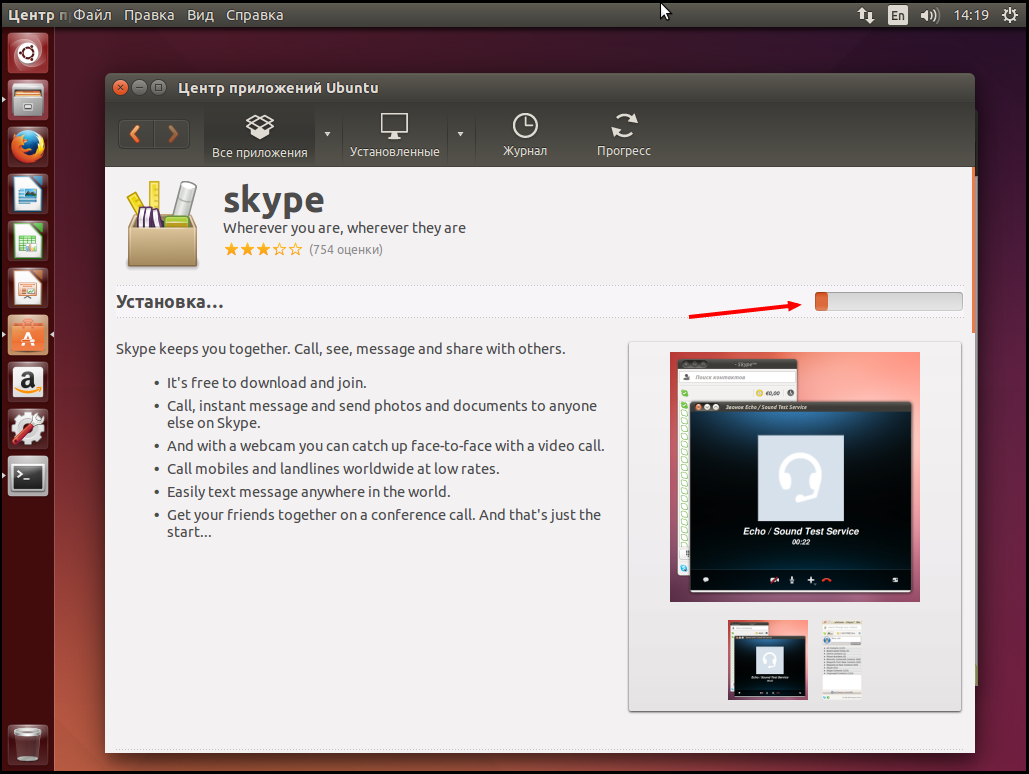
Для установки дополнительных программ для Linux Ubuntu нам потребуются дополнительные привилегии.
Для их получения система просит нас ввести наш пароль. Вводим его и нажимает кнопку «Аутентифицировать»
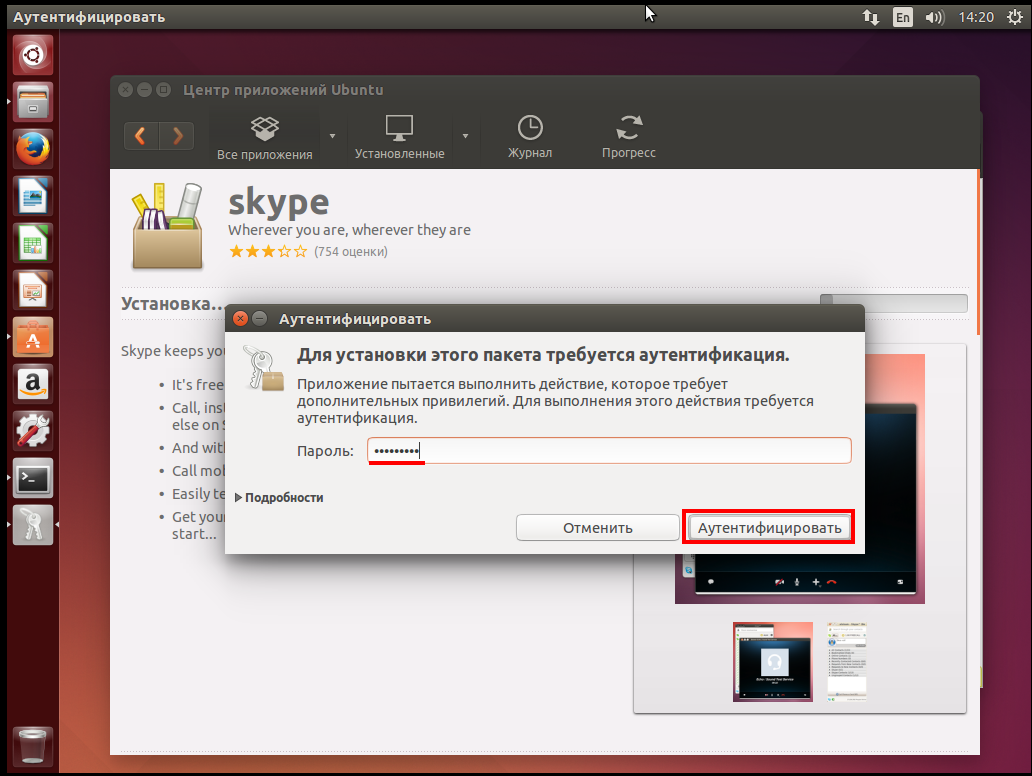
После окончания установки откроем Skype. Нажимаем на значок в левом верхнем углу экрана «Поиск на компьютере. »
В поисковой строке введем «sky»
И выберем программу «Skype» кликнув левой кнопки мыши.
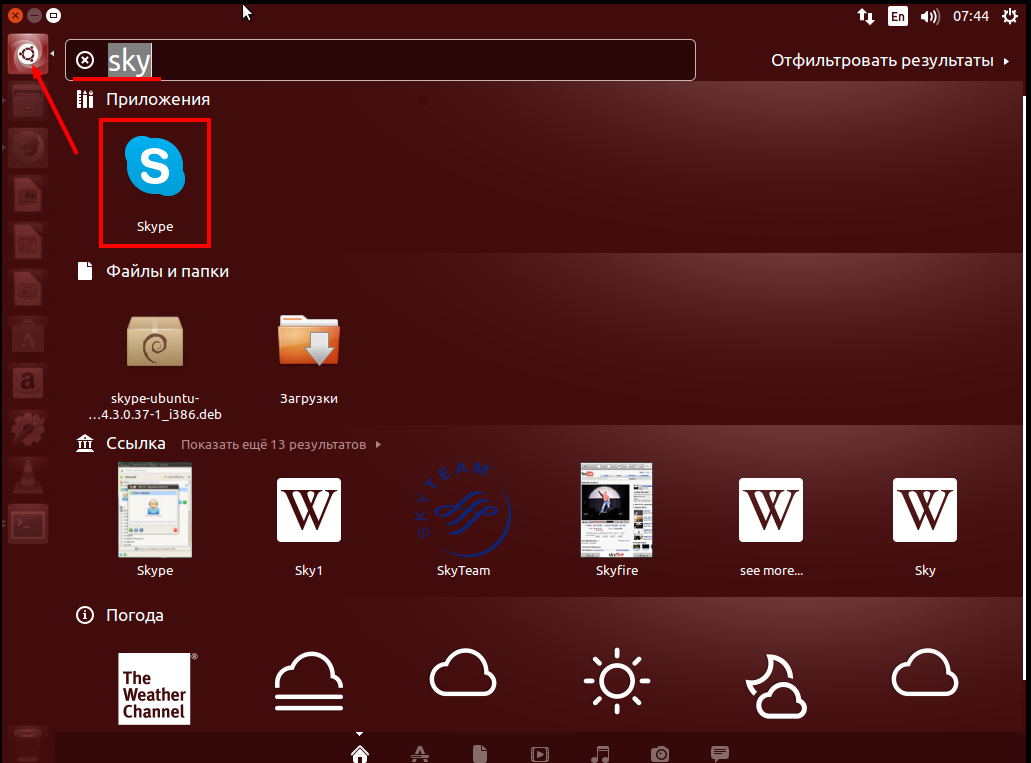
Соглашаемся с условиями использования.
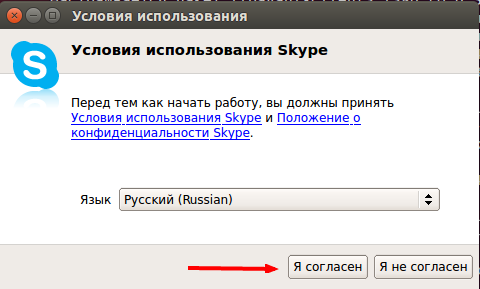
Откроется окно «Skype». И если у Вас уже есть учетная запись, то вы можете их ввести и начать работу с этим приложением.
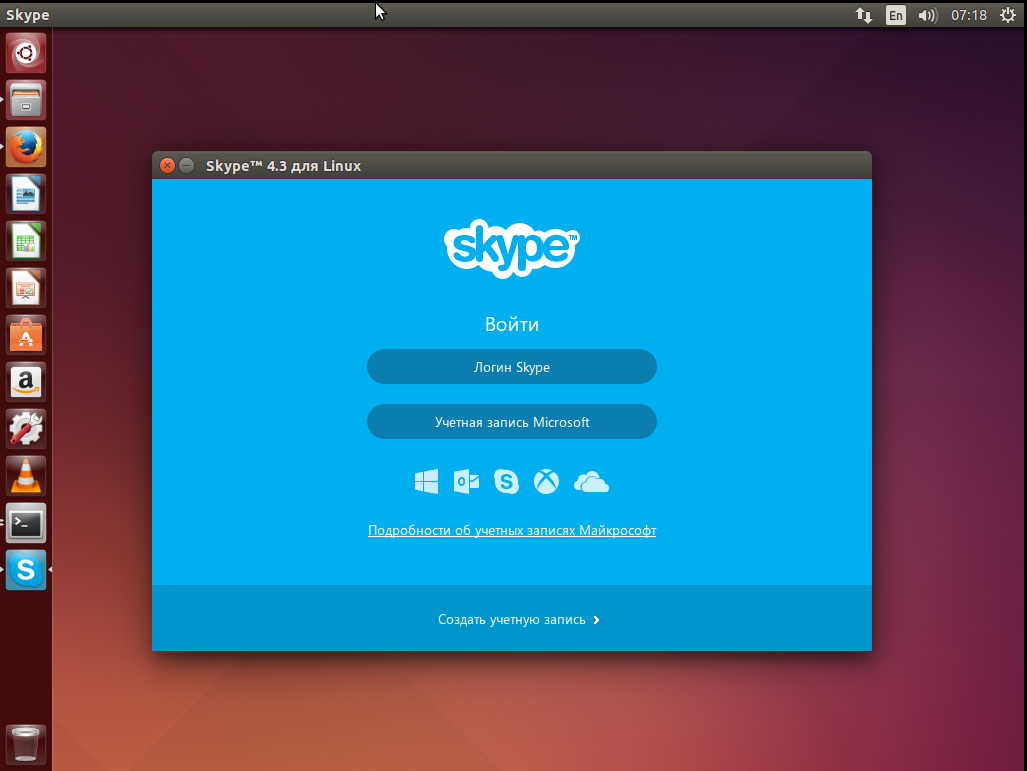
А как пользоваться Skype мы рассматривали в статье Как настроить и пользоваться программой Skype! Настройка Skype в Windows и Linux немного отличаются, но я думаю, что настройка не вызовет у вас каких-то сложностей, если вы будете руководствоваться вышеуказанной статьей. Но если они все-таки возникнут, то вы всегда можете задать мне вопрос.
Мы рассмотрели как добавить дополнительные Linux репозитории и установить программу из пакета. Теперь вы сможете сами устанавливать требуемые вам программы в Linux Ubuntu. И если остались непонятные вопросы по данной теме и есть предложения, то прошу их писать в комментариях. Всем пока!
Сделай репост – выиграй ноутбук!
- Нажми на одну из кнопок соц. сетей
- Получи персональный купон
- Выиграй ноутбук LENOVO или HP
Источник: serfery.ru
Установка программ из репозиториев Ubuntu
Каждому человеку, пользующемуся компьютером, приходится загружать различные приложения. В большинстве случаев установка программ — очень простой процесс, который выполняется автоматически.
Многие пользователи ошибочно считают, что для установки приложений в Ubuntu потребуются не всем доступные знания, а сложные наборы команд придется вводить вручную.

Все обстоит совершенно по-другому. Даже не самый подготовленный пользователь легко справится с этой задачей, несмотря на то, что установка программ в Linux принципиально отличается от аналогичного действия в Windows. Самый простой способ для начинающих — это загрузка программ из Центра приложений Убунту.
Установка из репозитория в графическом интерфейсе
В Ubuntu предусмотрен Центр приложений, в котором хранятся прошедшие тестирование платные и бесплатные программы и пакеты. Установка программ из репозитория существенно облегчает процесс и гарантирует корректную работу приложений.
Перед установкой требуется запустить репозиторий, кликнув по его значку, который можно найти на вертикальной панели слева (при наведении курсора на значок появится его название — «Центр приложений Ubuntu»).

На главной странице репозитория слева находится блок категорий, в центре верхней части страницы — новые программы, внизу — приложения, получившие наиболее высокие оценки пользователей.
В блоке категорий представлены всевозможные разделы: интернет, офис, игры, системные, мультимедиа и т. д. Если развернуть любой из них, то можно увидеть все программы, в него включенные. Приложения, которые уже установлены на компьютер, отмечены зелеными галочками.
Чтобы быстро найти программу, ее название необходимо ввести в поисковую строку, которая находится вверху слева. Затем включить поиск и дождаться, когда в окне результатов появится значок приложения. После нажатия на него выпадет поле с двумя кнопками «Подробнее» и «Установить». Если нужно загрузить ПО, то следует кликнуть на соответствующую кнопку, а установка программ начнется автоматически. Перед загрузкой можно посмотреть скриншоты, прочитать описание и отзывы о программе, для чего необходимо нажать на кнопку «Подробнее».
Установка из репозиториев через терминал
Установка программ в Ubuntu из репозитория через терминал — простой и быстрый процесс, во время которого можно загрузить одновременно несколько приложений. Для этого нужно знать всего лишь одну несложную команду.
Чтобы вызвать терминал, нужно войти в «Главное меню». Это самый верхний значок на боковой панели слева. Затем открыть раздел «Стандартные» и выбрать «Терминал».

Откроется окно, в котором необходимо ввести команду «sudo apt-get install» и название одного или нескольких приложений, перечисленных через пробел. Команда «sudo» предоставляет права суперпользователя, «apt-get» позволяет загружать ПО из репозиториев автоматически, «install» дает команду установки.
После нажатия «Enter» потребуется вписать свой системный пароль, через который пользователь входит в Ubuntu. Следует знать, что при вводе пароля символы не отображаются (скорее всего, вы увидите маркеры). После этого начнется установка программ. Для удаления ненужных более компонентов следует ввести ту же команду, изменив слово «install» на «remove».
Все загруженные приложения можно найти в соответствующих разделах в «Главном меню».
Источник: fb.ru
Установка ПО через PPA репозиторий

PPA (Personal Packages Archive) репозитории нужны для установки и автоматического обновления программ. PPA репозиторий создаётся для одной или нескольких программ: стабильных или бета версий.
Установка ПО через PPA репозиторий
Рассмотрим установку через PPA репозиторий на примере программы Cherrytree.
Поиск PPA репозитория
Вбиваем в поисковик название нужной программы, переходим на сайт и ищем информацию о способах установки, находим PPA репозиторий или ищем через поисковую строку сайта LinuxMasterClub
Как установить программу в терминале посредством PPA
Открыть меню запуска приложений: мышью или клавишей win в избранном выбрать и открыть “Konsole” (терминал), или Приложения – Система – Konsole (терминал), или через “Поиск в Plasma”: клавиатурное сочетание alt+пробел: набираем “Konsole”, выбираем и открываем
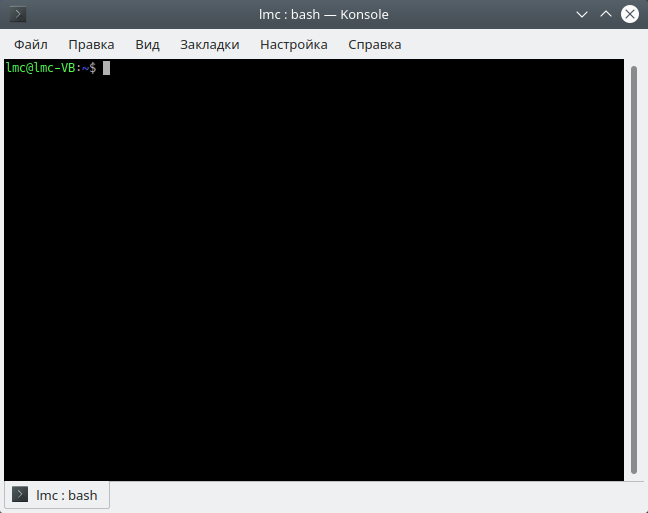
Добавляем PPA репозиторий через команду “add-apt-repository”, где сам репозиторий обычно выглядит “ppa:nameppa/ppa”. Вставляем PPA и нажимаем клавишу “Enter”, далее вводим пароль и жмём ещё раз клавишу “Enter”, потом в терминале появиться надпись “Нажмите [ENTER] для продолжения или Ctrl-C, чтобы отменить добавление” нажимаем клавишу “Enter”. Всё PPA репозиторий добавлен
sudo add-apt-repository ppa:giuspen/ppa
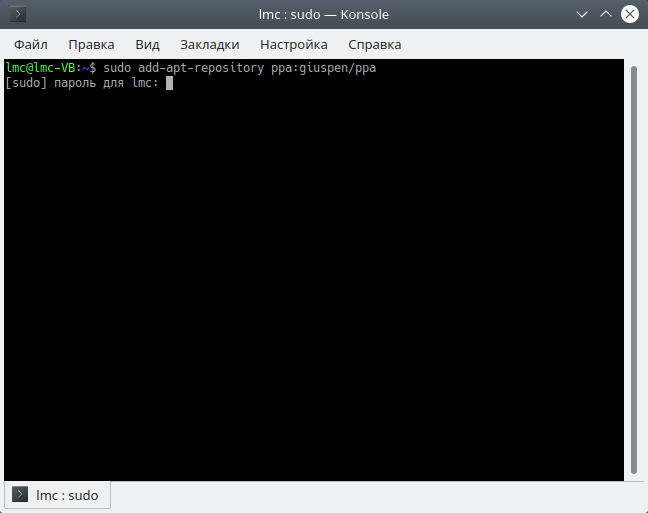
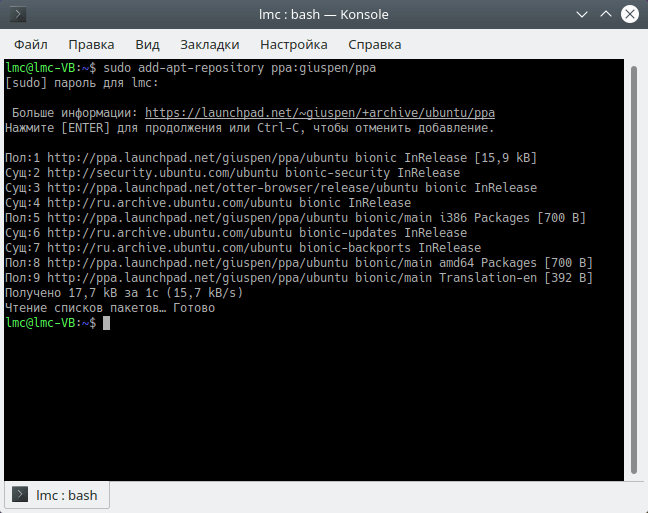
Далее вставляем команду “sudo apt-get update” для обновления индекса пакетов
sudo apt-get update
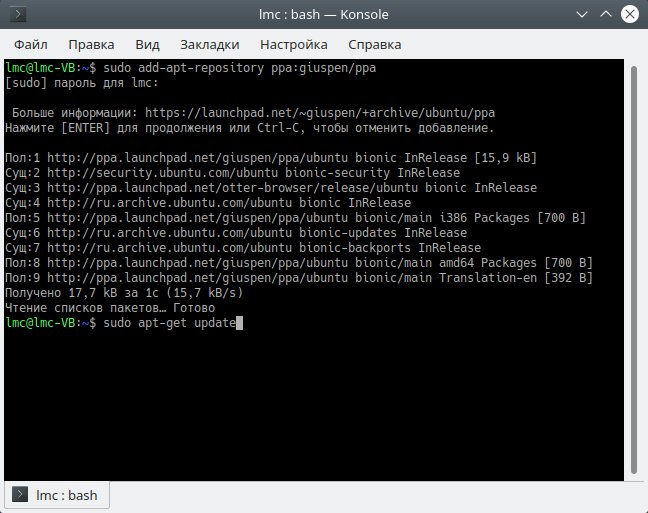
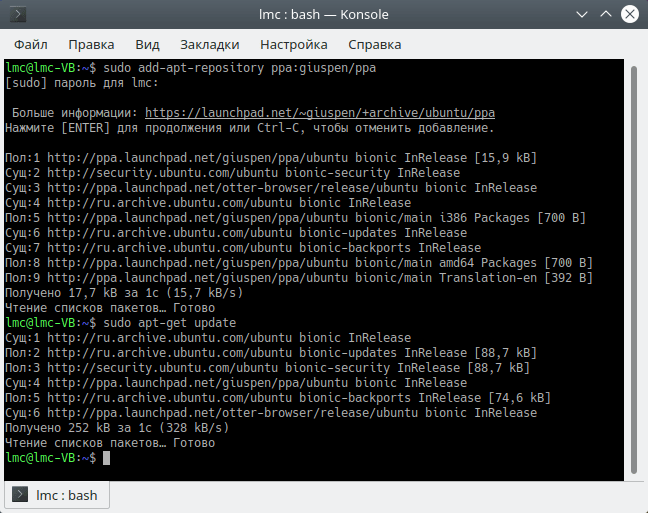
Далее вставляем команду для установки программы (в данном случае CherryTree) “sudo apt-get install cherrytree”, появиться надпись “После данной операции объём занятого дискового пространства возрастёт на 3 401 kB. Хотите продолжить?”, наберите “yes” и нажмите на клавишу “Enter”
sudo apt-get install cherrytree
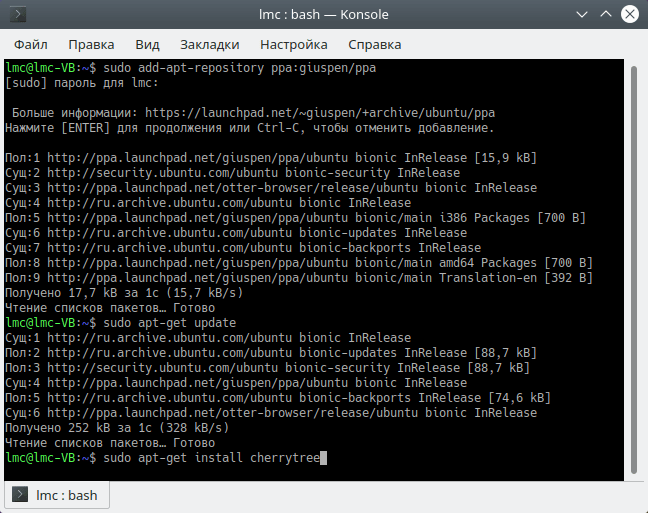
Установка завершена, можно открывать установленную программу.
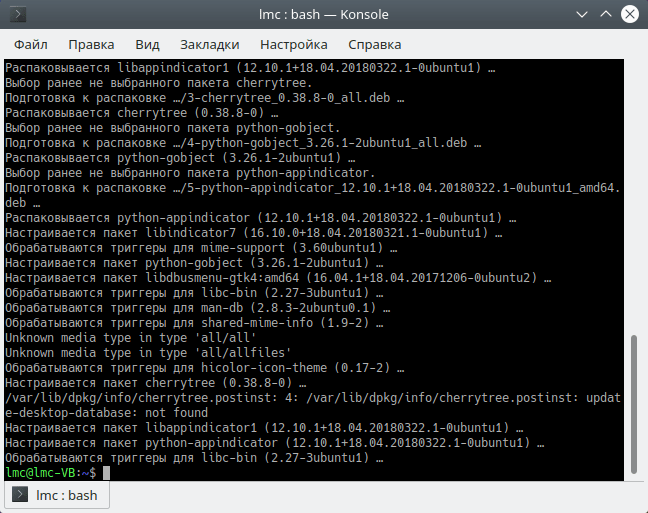
Как запустить программу в KDE
Открыть программу можно через меню запуска приложений: вбить в поисковой строке или найти программу в категориях, а также через Поиск в Plasma (alt+пробел)
Посмотреть инструкцию о том, как запускать программу в дистрибутиве Linux Kubuntu 18.04 (KDE)
Источник: linuxmasterclub.ru